了解AI中的旋转工具功能
在Adobe Illustrator(简称AI)中,旋转工具是一个非常实用的功能,常用于图形变换和创意设计。通过旋转工具,用户可以对选中的对象进行角度调整,实现对称或重复的视觉效果。尤其是在绘制复杂图形如彩色圆时,旋转工具能帮助设计师快速生成多个等距分布的元素,从而提升设计效率。
要使用旋转工具,首先在工具栏中找到其图标,通常位于“缩放工具”下方,可通过长按图标展开隐藏工具进行选择。选中旋转工具后,点击画布上的任意点可设定旋转中心,随后拖动对象即可实现旋转。结合“复制”功能,还能在旋转的同时生成副本,为制作彩色圆提供基础结构。
利用旋转工具绘制彩色圆的基本步骤
制作彩色圆的核心思路是通过旋转多个扇形或弧线,组合成一个完整的圆形。首先,在AI中使用“极坐标工具”或“圆形工具”绘制一个基础圆,然后使用“剪刀工具”将其切割成若干等分的扇形。每个扇形填充不同的颜色,例如红、橙、黄、绿、青、蓝、紫,形成彩虹色的分布。
接下来,选中其中一个扇形,激活旋转工具,按住Alt键点击圆心位置,设置旋转中心。在弹出的对话框中输入旋转角度,例如若想分成12个部分,则每次旋转30度。点击“复制”按钮,AI将生成一个旋转后的副本。重复此操作(可使用Ctrl+D快捷键重复上一步变换),直到所有扇形围绕圆心完整排列,形成一个色彩丰富的圆形图案。
优化彩色圆的视觉效果与应用技巧
完成基本的彩色圆绘制后,可以通过调整颜色渐变、增加描边或透明度来提升视觉层次。例如,将每个扇形的填充设置为从深到浅的线性渐变,使整体图形更具立体感。此外,添加细小的白色描边可以清晰区分相邻色块,避免颜色融合造成的视觉混乱。
在实际设计中,这种由旋转工具生成的彩色圆常用于标志设计、背景图案或数据可视化图表。设计师还可以将整个彩色圆作为母版,进行缩放、倾斜或与其他图形组合,创造出更复杂的艺术效果。掌握旋转工具的灵活运用,不仅能提高工作效率,还能激发更多创意可能性,是AI进阶学习中的重要技能之一。


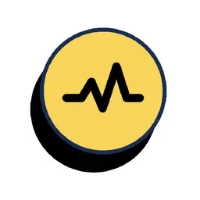
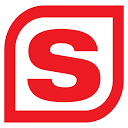
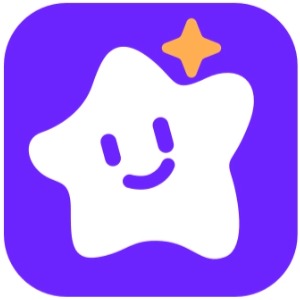
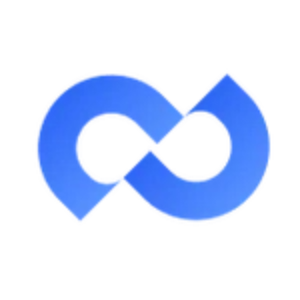

 鄂公网安备42018502008087号
鄂公网安备42018502008087号